Cum se elimină parola dintr-un fișier PST protejat în Outlook?
De exemplu, ați adăugat parola pentru un fișier PST al unui cont de e-mail sau ați deschis un fișier PST protejat în Outlook, cum ați putea elimina parola din fișierul PST? Acest articol vă va ușura munca.
Eliminați parola dintr-un fișier PST protejat în Outlook
- Automatizați e-mailurile cu Auto CC / BCC, Auto înainte prin reguli; trimite Răspuns automat (În afara biroului) fără a necesita un server de schimb...
- Primiți mementouri ca Avertisment BCC când răspundeți la toate în timp ce vă aflați în lista BCC și Amintiți-vă când lipsesc atașamentele pentru atașamente uitate...
- Îmbunătățiți eficiența e-mailului cu Răspunde (toate) cu atașamente, Adăugați automat salutul sau data și ora în semnătură sau subiect, Răspunde la mai multe e-mailuri...
- Simplificați e-mailurile cu Rechemare e-mailuri, Instrumente de atașare (Comprimați toate, Salvați automat toate...), Eliminați duplicatele, și Raport rapid...
Eliminați parola dintr-un fișier PST protejat în Outlook
Pentru a elimina parola dintr-un fișier PST protejat în Outlook, procedați după cum urmează:
1. Pe Panoul de navigare, faceți clic dreapta pe fișierul PST specificat (sau contul de e-mail) și selectați Proprietăți fișier date din meniul contextual. Vedeți captura de ecran:
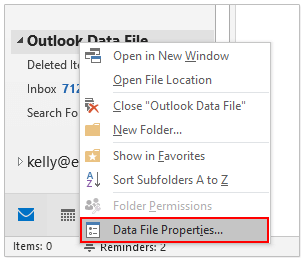
2. În dialogul Proprietăți, faceți clic pe Avansat Butonul de pe General tab.
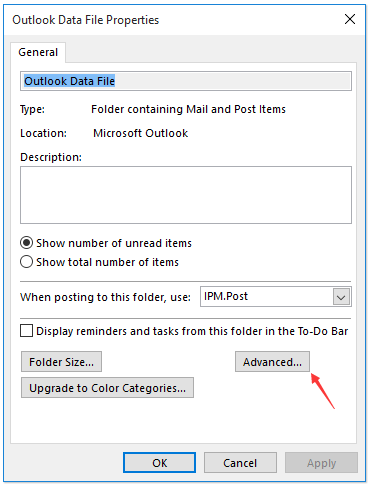
3. În fereastra de dialog Outlook Outlook File, faceți clic pe Schimbare parolă butonul.
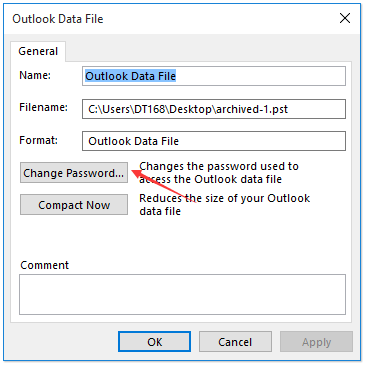
4. Acum, în dialogul Modificare parolă, introduceți parola originală în Parola veche caseta, nu introduceți nimic în ambele Parolă Nouă și Verificați parola și faceți clic pe OK buton. Vedeți captura de ecran:
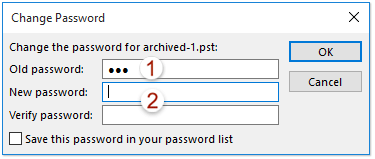
5. clic pe OK butoane succesiv pentru a închide caseta de dialog Fișier de date Outlook și caseta de dialog Proprietăți.
Până acum, ați eliminat deja parola din fișierul PST specificat.
notițe: De asemenea, puteți elimina parola dintr-un fișier PST protejat în caseta de dialog Setări cont. Vedeți mai jos captura de ecran:
(1) Faceți clic pe Fișier > Informație > Setările contului > Setările contului pentru a deschide caseta de dialog Setări cont;
(2) În dialogul Setări cont, sub Fișiere de date , selectați fișierul PST din care veți elimina parola și faceți clic pe setări cont;
(3) În dialogul Fișier de date Outlook, faceți clic pe Schimbare parolă buton;
(4) În dialogul Modificare parolă, introduceți parola originală în Parola veche caseta, nu specificați parola nouă și faceți clic pe OK butoane și Închide pentru a închide toate dialogurile.
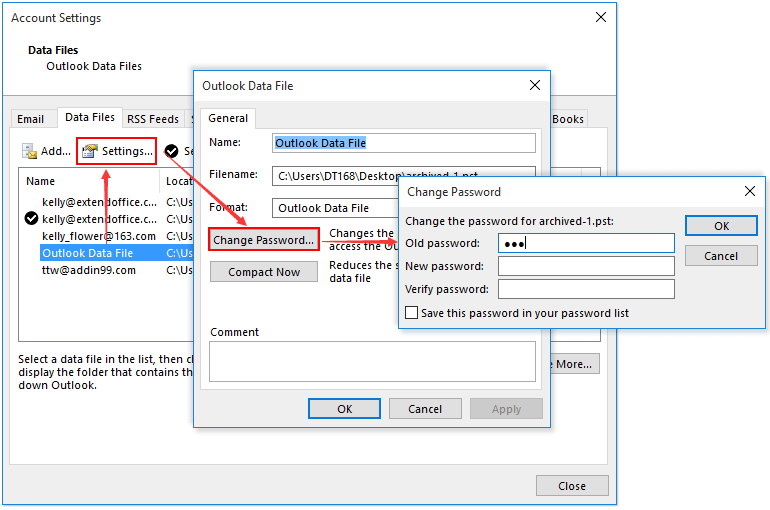
Articole pe aceeaşi temă
Cum să schimbați / resetați parola contului în Outlook?
Cum să împiedicați Outlook să solicite parolă de fiecare dată când deschideți?
Cele mai bune instrumente de productivitate de birou
Kutools pentru Outlook - Peste 100 de funcții puternice pentru a vă supraalimenta Outlook
🤖 AI Mail Assistant: E-mailuri profesionale instantanee cu magie AI--un singur clic pentru răspunsuri geniale, ton perfect, stăpânire în mai multe limbi. Transformați e-mailurile fără efort! ...
📧 Automatizare e-mail: În afara biroului (disponibil pentru POP și IMAP) / Programați trimiterea de e-mailuri / CC/BCC automat după reguli la trimiterea e-mailului / Redirecționare automată (Reguli avansate) / Adăugare automată felicitare / Împărțiți automat e-mailurile cu mai mulți destinatari în mesaje individuale ...
📨 Managementul e-mail: Amintește-ți cu ușurință e-mailurile / Blocați e-mailurile înșelătorii de către subiecți și alții / Ștergeți e-mailurile duplicate / Cautare Avansata / Consolidați foldere ...
📁 Atașamente Pro: Salvați în serie / Detașare lot / Compresă în loturi / Salvare automata / Detașare automată / Comprimare automată ...
🌟 Magia interfeței: 😊Mai multe emoji drăguțe și cool / Îmbunătățiți-vă productivitatea Outlook cu vizualizările cu file / Minimizați Outlook în loc să închideți ...
???? Minuni cu un singur clic: Răspundeți tuturor cu atașamentele primite / E-mailuri anti-phishing / 🕘Afișați fusul orar al expeditorului ...
👩🏼🤝👩🏻 Contacte și calendar: Adăugați în lot contacte din e-mailurile selectate / Împărțiți un grup de contact în grupuri individuale / Eliminați mementouri de ziua de naștere ...
Peste 100 Caracteristici Așteaptă explorarea ta! Click aici pentru a descoperi mai multe.

